电脑声卡驱动异常导致没声音怎么办 驱动人生一键解决电脑声卡没声音教程
2021-03-28 06:04:11文章来源:金顺软件园热度:0
有时候,我们会遇到由于电脑的声卡驱动出现异常,在用电脑播放视频或音乐时,出现了声音异常现象,比如声音失真、忽然很大声、声音太小等情况。不用怕,出现上面这类情况,解决方法其实很简单!那么电脑声卡驱动异常导致没声音怎么办呢?主要在电脑下载安装驱动人生就可以解决了,下面,下载吧小编教你怎么用驱动人生一键解决由于电脑声卡驱动异常导致电脑没声音的现象!更多最新IT资讯尽在金顺软件园http://www.jinshun168.com/
驱动人生一键解决电脑声卡没声音教程
电脑声音异常出现的几种常见情况的解决方法:
首先,常见的声卡驱动问题,一般是没安装正确。
只需要卸载现在的声卡驱动,重新下载新的声卡重新安装看看。下面就给大家介绍下如何快捷正确的卸载和安装声卡驱动:
1、下载安装驱动人生新版本,点击驱动管理(如下图),一键检测查看,可查看到你本机的声卡驱动,点击右边驱动卸载,即可一键彻底卸载干净,然后点击立即重启即可。
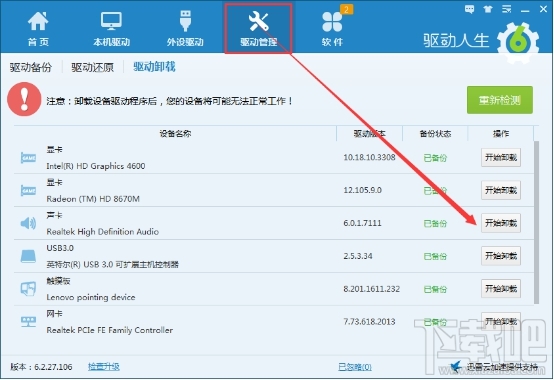
2、重启电脑后,有的计算机自带系统会自动安装声卡驱动。
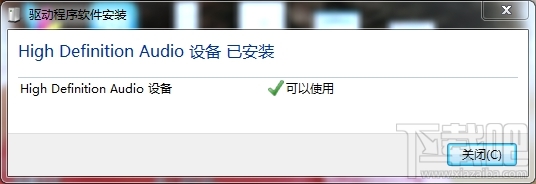
但并不能保证你的电脑声音正常,这时候需要打开驱动人生客户端,一键检测,可看到声卡驱动是否异常,如提示需修复,点击立即修复即可,这样声卡驱动问题就解决了。
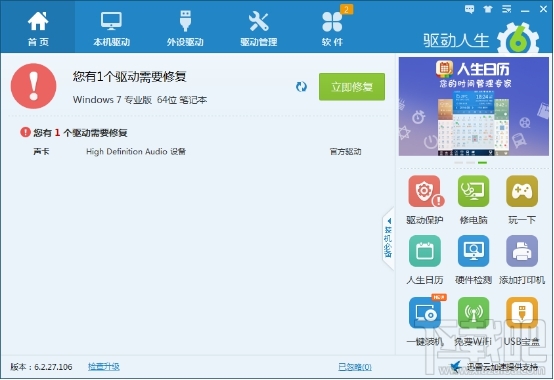
其次,软件设置问题(主要是语音视频设置的声音输入、输出设置不正确),比如常用的QQ软件。
1、打开QQ,在聊天栏下方选择系统设置,进入设置页面,选择“音视频”
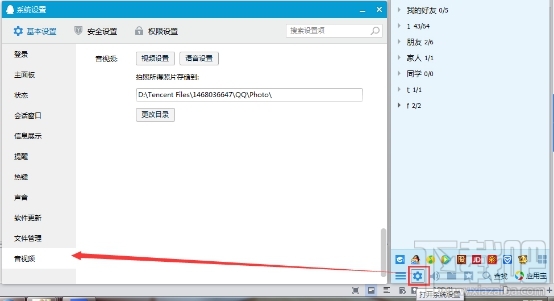
2、选择“语音设置”,进入页面后,在声音输出一栏中,调为:Windows默认设备。
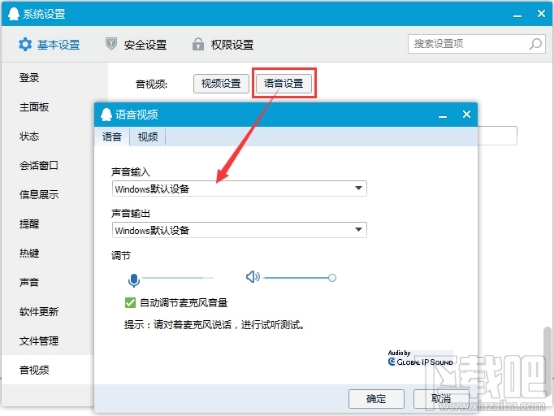
3、如果声音输入和声音输出均是windows默认设备,请展开下拉列表框,请分别选择您的声卡对应的输入和输出设备,当然也要注意下调节音箱、听筒的音量,保存退出即可。
再则,还有一个可能就是bios主板被调过。
可以尝试重启电脑,按DELETE键进入bios主板设置,检查BIOS中周边设备选项是否设置为“Disabled”,如果是,将其更改为“Enable”即可。
最后,播放器本身有问题。
如果以上检查都没有问题,那就是你的播放器有问题了,可以拿到别的机器上试试是否正常,如果不正常,只能说该换个新的了。
以上几种情况基本包括了常见的问题出现的原因和解决方法,只要按照以上情况一一查看解决,电脑声音的问题基本能解决。
好的,以上就是下载吧为大家带来的怎么用驱动人生一键解决由于电脑声卡驱动异常导致电脑没声音的教程介绍啦,希望可以帮助到大家!
以上,就是金顺软件园小编给大家带来的电脑声卡驱动异常导致没声音怎么办 驱动人生一键解决电脑声卡没声音教程全部内容,希望对大家有所帮助!